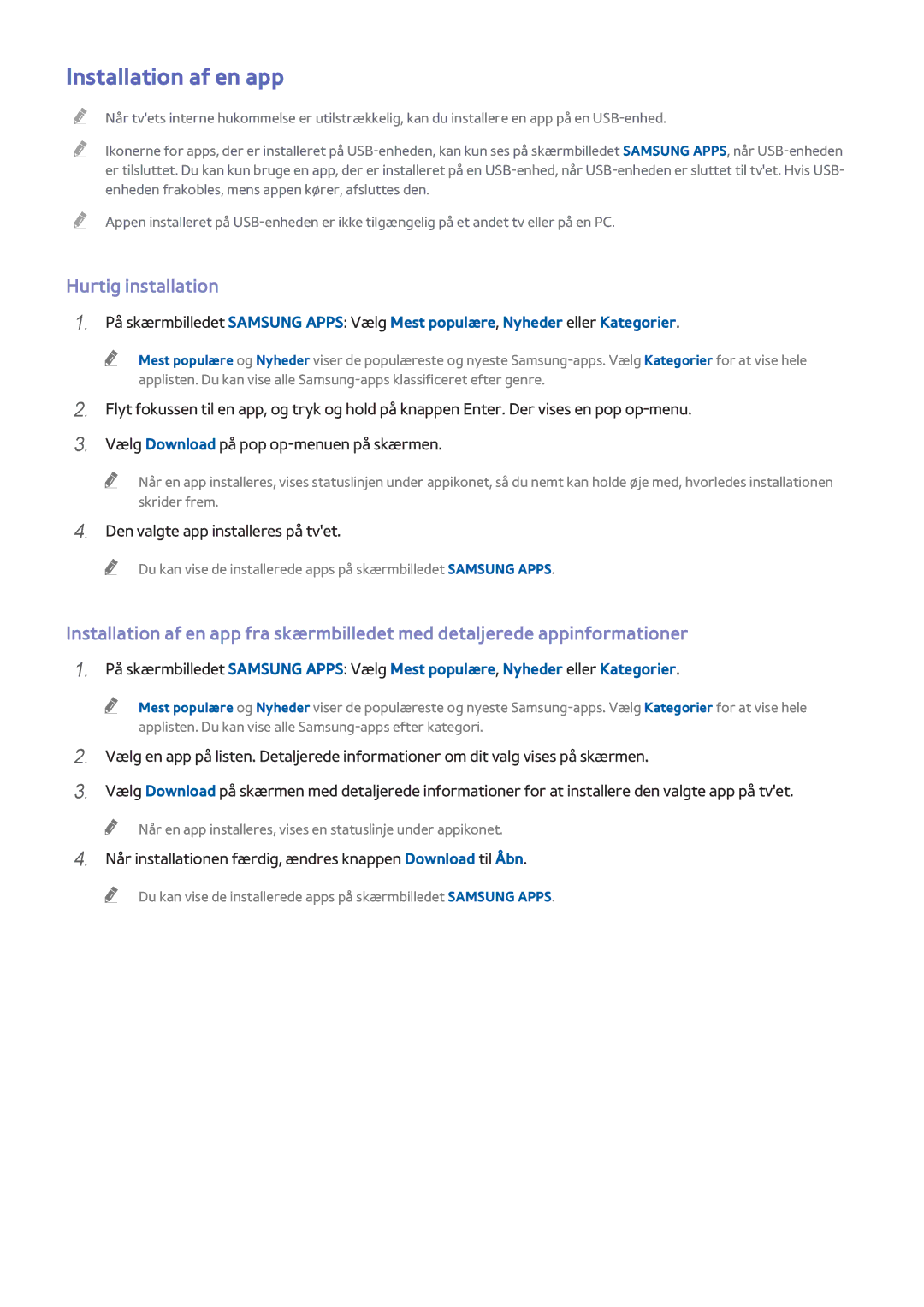Manual
Indhold
Internetforbindelse
Funktioner til tv-visning og optagelse
Generelt
Problemløsning
Sådan bruger du Smart TV
Samsung Smart TV
Indstilling af Smart Hub
Download af apps
Brug af Stemmekontrol
Indstilling af Stemmekontrol
Brug af Kropskontrol
Indstilling af Kropskontrol
Brug af Samsung Smart Control
Samsung Smart Control
Brug af Samsung Smart Control
Brug af Fodboldtilstand
Aktivering af Fodboldtilstand
Brug af Multi-Link Screen
Brug af Multi-Link Screen
Redigering af kanaler
Aktivering af kanalredigering
Sortering af kanallisten
Tilslutning antenne
Tilslutning af videoenheder
Hdmi
Tilslutning Hdmi
Tilslutning komponent
Tilslutning Eksternt input
Tilslutning Scart
Tv-lyd gennem eksterne højttalere
Tilslutning Hdmi ARC
Tilslutning digital lyd optisk
Tilslutning hovedtelefon
Tilslutning lydudgang
Tilslutning til en computer
Tilslutning via HDMI-port
Tilslutning med Hdmi DVI -porten
Tilslutning via Samsung Link
Tilslutning HDMI-port
Tilslutning Hdmi DVI-port
Tilslutning Samsung Link
Tilslutning hjemmenetværk Dlna
Forbindelse med en mobil enhed
Tilslutning med MHL-til-HDMI-kabel
Mobil enheds skærm på tv Skærmspejling
Tilslutning via Smart View
Tilslutning MHL-til-HDMI-kabel
Mobil enheds skærm på tv Skærmspejling
Tilslutning via en mobil enhed
Ingen søgning efter tvet på mobile enheder
Tillad/afvis forbindelsen via mobile enheder
Netværk Wi-Fi Direct Prøv nu
Tilslutning via Smart View
Valg af indgangssignal
Tv-navn på netværk
Netværk Enhedsnavn Prøv nu
Ops. af universel fjernbetjening
Når du ser dette alarmikon på skærmen
Montering af batterier i Samsung Smart Control
Parring Samsung Smart Control
Gentilslutning af din Samsung Smart Control
Knapfunktioner
Search
Brug af tvet ved at flytte din Samsung Smart Control
Yderligere funktioner
Menuadgang og valg af emne
Brug af tvet med touchpaden
Flytning af fokussen/markøren
Rulning på Web Browser
Visning af genvejsmenuen på Smart Hub
Flytning til Smart Hub-panelet
Info
Dual
Opsætning af universalfjernbetjeningen
System Ops. af universel fjernbetjening Prøv nu
Brug af tvets fjernbetjening
Styring af eksterne enheder med tvets fjernbetjening
Registrering af ekstern enhed
Funktioner ved universalfjernbetjeningen
Tilslutning af et Bluetooth-tastatur
Styring af tvet med et tastatur
Tilslutning af et tastatur
Tilslutning af et USB-tastatur
Brug af tastaturet
Ændring af tastaturer Prøv nu
Tastaturtype
Skift indtastningssprog
Tilslutning af en Bluetooth-mus
Styring af tvet med en mus
Tilslutning af en mus
Brug af musen
Markørhastighed
Ændring af mus Prøv nu
Ændring af museknapper og markørhastighed Prøv nu
Indtastning af tekst med Qwerty
Brug af yderligere funktioner
Etablering af en kablet internetforbindelse
Tilslutning af et LAN-kabel
Automatisk tilslutning til et kablet internetnetværk
Manuel tilslutning til et kablet internetnetværk
Netværk Netværksindstillinger Prøv nu
Netværk Netværksindstillinger
IP-indstil
Etablering af en trådløs internetforbindelse
Automatisk tilslutning til et trådløst internetnetværk
Manuel tilslutning til et trådløst internetnetværk
111
Tilslutning til et trådløst internetnetværk med WPS
Løsning af problemer med internettilslutning
Løsning af problemer med kablet internettilslutning
Intet netværkskabel fundet Prøv nu Prøv nu
Automatisk IP-indstilling mislykkedes Prøv nu
Løsning af problemer med trådløs internettilslutning
Trådløs netværkstilslutning mislykkedes Prøv nu Prøv nu
Mobilnetværk
Understøttet televirksomhed og modelnavn
Tjek af internetforbindelsens status
Netværk Netværksstatus Prøv nu
Flere funktioner på en enkelt skærm
Start af Multi-Link Screen
Brug af Multi-Link Screen
Valg af en funktion
Vælg Højttalerindstillinger på menuen Indstill
Parring af Bluetooth-hovedtelefoner
Valg af en lydkildeskærm
Smart Hub
Testning af Smart Hub-forbindelsen
Smart Hub Åbn Smart Hub Prøv nu
Support Selvdiagnose Smart Hub Forbindelsestest
Sletning af browserhistorikken
Åbning af Første skærm
Indstilling af dit favoritelement
Nulstilling af Smart Hub
Flytning til panelskærmen
Brug af Smart Hub-vejledning
Smart Hub Samsung-konto Prøv nu
Brug af Smart Hub med Samsung-konto
Oprettelse af en Samsung-konto
Oprettelse af en Samsung-konto med en Facebook-konto
Vælg +, og vælg Opret med Facebook
Logge på Samsung-konto
Logge på og gemme en Samsung-konto
Nem indlogning på din Samsung-konto gemt på tvet
Smart Hub Samsung-konto Log på
Kædning af mine Samsung- og app-konti
Kædning af en appkonto
Frakobling af en kædet konto
Smart Hub Samsung-konto Kæd tjenestekonti
Ændring af og tilføjelse af informationer til Samsung-konto
Sletning af alle Samsung-konti fra tvet
Smart Hub Samsung-konto
Naviger til Smart Hub Samsung-konto, og vælg Rediger profil
Brug af panelet Spil
Brug af pop op-menufunktioner
Downloadning/sletning af et spil
Visning af detaljerede oplysninger om spillet
Start af et spil
Installation og kørsel af et spil
Hurtig spilinstallation
Administration af downloadede eller købte spil
Opdatering af et spil
Fjernelse af et spil
Vurdering/deling/anmeldelse af et spil
Brug af panelet Samsung Apps
Flyt
Slet
Slet flere
Vis detaljer
Installation af en app
Hurtig installation
Standardapps
Brug af Web Browser
Start af en app
Manual
Hurtigt overblik over kommando- og statuslinje
Browsingpræferencer
Omarranger apps på skærmbilledet Samsung Apps
Fjernelse af en app fra tvet
Vurdering/anmeldelse af en app
Fjernelse af en app
Fjernelse af flere apps
Opdatering af en app
Samsung Apps Funktioner
Indstilling af autoopdatering af apps
Aktivering af automatiske lysaviser
Indstilling af Push-meddelelse
Opdatering af en app, mens du ser tv
Brug af panelet TV nu
Visning af programplanen for digitale kanaler
Programanbefalinger efter tid
Populære videoer
Visning af et optaget program
Visning af detaljerede programinformationer
Konfiguration af På TV-indst
Modtagelse af Automatiske meddelelser
Ændring af Anbefalingstype
Fjernelse af voksenindhold fra listen med anbefalinger
Brug af panelet Film OG TV-SERIER
Straksafspilning af indhold
Smart Hub Låsning af VOD-vurdering
Visning af en film/et tv-program
Begrænsning af visning af købt indhold
Deling med SNS
Vurdering og deling af købt indhold
Vurdering af indhold
Afspilning/visning af billeder, video og musik Multimedie
Afspilning af medieindhold fra en USB-enhed
Sikker fjernelse af en USB-enhed
Ved tilslutning gennem et hjemmenetværk Dlna
Ved tilslutning gennem Samsung Link
Afspilning af medieindhold fra en lagertjeneste
Tidlig. / Næste
Tilgængelige knapper og funktioner ved visning af billeder
Pause / Afspil
Tilgængelige knapper og funktioner ved visning af video
Tilbage / Hurtigt frem
Vælg scene
Tilgængelige knapper og funktioner ved musikafspilning
Gentag
Bland
Vælg højttalere
Sorter efter
Funktioner på skærmen med medieindholdslisten
Filter
Styring af tvet med din stemme
Aktivering af Stemmekontrol
Brug af Vejledning til stemmegenkendelse
System Stemmekontrol
System Stemmekontrol Sprog
Lære det grundlæggende om Stemmekontrol
Ændring af sproget til Stemmekontrol
Aktivering af tv-stemme med valgt stemmekøn
Interaktiv brug af funktionen Stemmeinteraktion
Aktivering/deaktivering af tv-stemme
Styr tvet med bevægelser
Testning af det omgivende lys med tv-kameraet
Tjek af belysning Omgivelsestjek til bevægelseskontrol
System Kropskontrol
Aktivering af Kropskontrol
Brug af Vejledning i bevægelseskontrol
Lære det grundlæggende om Kropskontrol
System Kropskontrol Kropskontrol
Vende tilbage til den forrige menu
Flytte til panelet Smart Hub
Visning af genvejsmenuen i Smart Hub
Visning og skjulning af animeret bevægelsesvejledning
Justering af Markørhastighed
Kropskontrol Skærmlayout
Kropskontrol Tv-skærmens layout
Kropskontrol Skærmbilledlayout i Smart Hub
Visning af skjulte ikoner ved brug af Smart Hub
Logge på med Ansigtsgenkendelse
Registrering af dit ansigt til Samsung-konto
Ændring af login-metode til Ansigtsgenkendelse
Logge på Samsung-konto med dit ansigt
Udsendelse Vejledning Prøv nu
Hurtig oversigt over digitale udsendelser
Brug af Vejledning
Skift udsendelsessignalet
Info om digitalt signal og styrke
Support Selvdiagnose Signalinformation Prøv nu
Tjek af de aktuelle programinformationer
Optagelse af programmer
Oprettelse af en USB-enhed til optagelse
Til Planlæg optagelse
TV nu Optaget tv eller Multimedie USB-drev
Administration af USB-optagelsesenheder
Optagelse af programmer
Øjeblikkelig optagelse
Muligheden Planlæg optagelse for angivet dato og tid
Vælg Udsendelse Tidsplanstyring
OPT-timer
Information
Stop optagelse / Gå til Direkte tv
Kanalliste
Administration af listen Planlæg optagelse
Sletning af Planlæg optagelse-sessioner
Redigering af Planlæg optagelse-sessioner
Udsendelse Tidsplanstyring
Visning af optagede programmer
Stop
Markerer afspiller
Live-tv
Søg
Sortering af listen med gemte filer
Administration af optagede filer
Funktioner ved listen med gemte filer
Indstilling af en Planlæg visning
Indstilling af Planlæg visning
Planlæg visning af digital kanal
Planlæg visning for analog kanal
Redigering af Planlæg visning-sessioner
Administration af listen Planlæg visning
Sletning af Planlæg visning-sessioner
Brug af Timeshift
Krav til timeshift
Gå til Direkte tv / Stop Timeshift
Pause
Brug af Kanalliste
Udsendelse Kanalliste Prøv nu
Brug af Indstill
Ændring af Favorit
Registrering, fjernelse og redigering af kanaler
Registrering og fjernelse af kanaler
Fjernelse af registrerede kanaler
Udsendelse Rediger kanal Prøv nu
Redigering af registrerede kanaler
Ændring af numre
Låsning/oplåsning af kanaler
Rediger kanalnummer
Udsendelse Rediger kanalnummer
Oprettelse af en personlig Favoritliste
Registrering af en kanal som Favorit
Registrering af den aktuelle kanal som en Favorit
Registrering af flere kanaler som Favorit
Rediger fav. Funktioner
Visning af udelukkende Favoritliste-kanaler
Redigering af en Favoritliste
Fjernelse af registrerede kanaler fra en Favoritliste
Omarrangering af en Favoritliste
Omdøbning af en Favoritliste
Kopiering af en Favoritliste til en anden Favoritliste
Automatisk udtræk af højdepunkter
Tilføjelse af realisme til sport
Aktivering af Fodboldtilstand
Optag
Tilgængelige funktioner i Fodboldtilstand
Markér manuelt
Hurtigt frem
Gå til socialt tv / Socialt TV
Visning af en sportsbegivenhed optaget i Fodboldtilstand
Se Direkte tv på samme tid
Indstillinger for undertekst
Funktioner til understøttelse af tv-visning
Visning af undertekster
Ændring af Sprog på tekst-tv
Digital tekst
PIP-udsendelsesvisning
Søgning efter tilgængelige kanaler
Antennetilslutningstype
Valg af indstillinger for udsendelseslyd
Lydbeskrivelse
Genrevalg
Aktiver Voksen-genre
Manuel søgning
Brug af Kanalindstillinger
Land område
Finindstilling af skærmen
Når antennekilden er indstillet til Luft eller Kabel
Overfør kanalliste
Slet CAM-operatørprofil
Satellitsystem
Udsendelse Kanalindstillinger Overfør kanalliste Prøv nu
Page
Cicam PIN-kodeadministrator
Fælles interface
Udsendelse Fælles interface Prøv nu CI-menu
CAM-videoomformning
Valg af den korrekte billedtilstand til visningsmiljøet
Justering af billedkvaliteten for hver billedtilstand
Billede Avancerede indstillinger Prøv nu
Dyn. kontrast Prøv nu
Sort tone Prøv nu
Hudfarve Prøv nu
Hvidbalance Prøv nu
Bevægelseslys Prøv nu
Billede Billedindstillinger Prøv nu
Farvetone Prøv nu
Digital ren visning Prøv nu
MPEG-støjfilter Prøv nu
Motion Plus Prøv nu
Cinema Black Prøv nu
Billede 3D Prøv nu
Visning i 3D
Start af 3D
Ændring af 3D-tilstand
Billede 3D 3D-tilstand Prøv nu
Justering af 3D-effekt
Billede 3D
Justering af 3D-perspektivet Prøv nu
Justering af 3D-dybden Prøv nu
Billedunderstøttende funktioner
Billede PIP
Ændring af Billedstørrelse og Position
Valg af den korrekte skærmstørrelse
Lytte til lyd alene med skærmen slukket Sluk billede
Nulstilling af indstillingerne for Billede
Justering af skærmplaceringen
Justering af 43-skærmstørrelse
Ændring af Lydtilstand og brug af lydeffekter
Valg af den korrekte Lydtilstand til omgivelserne
Brug af lydeffekter
Lyd Lydeffekt Prøv nu
Virtual Surround Prøv nu
Dialog Clarity Prøv nu
Tilpasning af lyd Brugertilpasning af lyd
Tilpasning af lyd
Brug af en brugertilpasset lydprofil
Lyd Brugertilpasning af lyd Prøv nu
Lyd Brugertilpasning af lyd Kor. brugertilp. lyd Prøv nu
Omdøbning og sletning af brugertilpassede lydprofiler
Ændring af en brugertilpasset lyd
Angivelse af tvets installationstype
Lyt til tv-lyd gennem Samsung Bluetooth eller Wi-Fi-lyd
Lydunderstøttende funktioner
Valg af højttalere
Lyd Højttalerindstillinger Tv-højttaler Multiroom Link
Multiroom Link
Lydstyrkeniveau
Højttalertest
Lytte til tvet gennem Bluetooth-hovedtelefoner
Aktivering af lyden Ekstra indstillinger
Lytte til 3D-lyd i 3D-tilstand
Nulstilling af alle lydindstillinger
Indstilling af tiden og brug af timeren
Indstilling af aktuel tid
Hvis uret er forkert i tilstanden Auto
Manuel indstilling af uret
Tænding af tvet med Til-timer
Brug af timerne
Brug af Sleep-timer
Slukning af tvet med Fra-timer
System Tid Fra-timer Prøv nu
Forhindring af skærmindbrænding
Brug af energibesparende funktioner
Brug af Anynet+ HDMI-CEC
Indstilling af Anynet+ HDMI-CEC
System Anynet+ HDMI-CEC Prøv nu Anynet+ HDMI-CEC Prøv nu
Automatisk slukning Prøv nu
Brug af Anynet+ HDMI-CEC
Valg af en ekstern enhed
Adgang til menuen i den eksterne enhed
Anynet+ HDMI-CEC
Brug af e-Manual
Start af e-Manual
Yderligere e-Manual-funktioner
Hvis en forklaring ikke kan være på et enkelt skærmbillede
Opdatering af din e-Manual til den nyeste version
Indlæsning af sider fra indekssiden
Brug af Oversigt til indlæsning af tidligere læste sider
Adgang til menuen fra din e-Manual Prøv nu
Opdatering af softwaren
Opdatering af software via internettet
Opdatering af software med en USB-tilslutning
Support Softwareopdatering Prøv nu
Beskyttelse af tvet mod hackning og skadelig kode
Aktivering af automatiske softwareopdateringer
Softwareopdatering via satellitkanal
Tjek af tvet og tilsluttede lagermedier
Automatisk scanning når tvet tændes
Automatisk tilføjelse af skadelig kode til Blokeret-liste
Hvis der blev detekteret skadelig kode
System Smart sikkerhed Indstill. Auto. scanning
Brug af andre funktioner
Aktivering Stemmeguide for synshandicappede
System Tilgængelighed Stemmeguide
Kanalliste Kilde Vejledning TV nu Stemmekontrol
Aktivering af Høj kontrast
Justering af Menugennemsigtig
Udvidelse af Smart Hubs fokusområde
Ændring af Menusprog
Tjek af Meddelelser
Indstilling af en Adgangskode
Nyd rige farver og fremragende billedkvalitet BD Wise
Programvurd.lås
Aktivering af Spiltilstand
Aktivering/deaktivering af Lydfeedback
Låsning/oplåsning af panelknapperne
Visning/skjulning af Samsung-logoet under start
Aktivering af tvet til at starte hurtigere
111 222 333 444 555 666 777
System DivX Video på kommando Prøv nu
Gendannelse af tvet til fabriksindstillingerne
Indstilling af tvet som en udstillingsmodel til butikker
Support Selvdiagnose Nulstil Prøv nu
Support Brug Prøv nu
Datatjeneste
Autokør datatjeneste
Brug af datatjenesten
Udsendelse Kanalindstillinger Autokør datatjeneste
HbbTV
Brug af HbbTV
Brug af CI eller CI+ Card
Tilslutning til en slot til et tv-visningskort
Følg disse trin for at tilslutte CI CARDet
Følg disse trin for at tilslutte CI CARD-adapteren
Brug af CI eller CI+ Card
Tekst-tv-funktion
Typisk tekst-tv-side
Understøttelse gennem Fjernadministration
Hvad udfører fjernservice?
Support Fjernadministration Prøv nu
Skaffe Support
Hvordan fungerer det?
Der er et problem med skærmen
Fremfinding af de informationer du har brug for til service
Testning af billedet
Support Kontakt Samsung Prøv nu
Energibesparelse eller Økosensor System Økoløsning Økosensor
Farve
Support Selvdiagnose Lydtest Prøv nu
Jeg kan ikke høre lyden tydeligt
Testning af lyden
Support Selvdiagnose 3D-billedtest Prøv nu
Jeg kan ikke se 3D-billeder tydeligt
Testning af 3D-billedkvalitet
Jeg kan ikke oprette forbindelse til internettet
Der er et problem med udsendelsen
Computeren kan ikke tilsluttes
Problemet Prøv dette Hvorfor får jeg
Funktionen Planlæg optagelse/Timeshift fungerer ikke
Formateringsenhed
Anynet+ HDMI-CEC fungerer ikke
Jeg vil nulstille tvet
Jeg har problemer med at starte/bruge apps
Min fil vil ikke afspilles
Andre problemer
Selvdiagnose er ikke
Skærmen Tvet afgiver en smældende
Inden du bruger funktionerne Optager og Timeshift
Inden du bruger funktionerne Optager og Planlæg optagelse
Inden du bruger funktionen Timeshift
Recommendation Ansvarsfraskrivelse
Recommendation med stemmeinteraktion
Recommendation
Recommendation giver dig almindelige talekommandoer
Læs inden brug af 3D-visningstilstand
Forholdsregler for 3D
Forsigtig
Sikkerhedsforanstaltninger
Understøttede opløsninger for hver 3D-tilstand
Hdmi
Komponent
Digital kanal
Videoer/billeder
Computer via HDMI-kabel
Læs inden brug af, Tale, Bevægelse til Ansigtsgenkendelse
Forholdsregler for stemme-, krops- og ansigtsgenkendelse
Ansigtsgenkendelse
Brug af tv-kameraet
Kropskontrol
Stemmekontrol
Krav for brug af kropsgenkendelse
Krav for brug af Tale, Bevægelse eller Ansigtsgenkendelse
Krav for brug af stemmegenkendelse
Krav for brug af Ansigtsgenkendelse
Læs inden brug af Samsung Apps
Begrænsninger ved Web Browser
Page
Begrænsninger ved brug af Billede-, Video- og Musik-filer
Overførsel af filer til lagerenheder
Understøttede eksterne undertekster
Understøttede interne undertekster
Understøttede billedformater og -opløsninger
Understøttede musikformater og codecs
Understøttede video-codecs
Svaf
Lyddekodere
Andre begrænsninger
Videodekodere
Fleksibelt CI
Begrænsninger
Begrænsninger for PIP
Installation af en Kensington-tyverisikring
Læs efter installation af tvet
Billedstørrelser og inputsignaler
Trådløse sikkerhedsprotokoller
Læs inden du indstiller en trådløs internettilslutning
Forholdsregler for trådløst internet
Forholdsregler ved computertilslutning
IBM
Vesa DMT
Understøttede videoopløsninger
Læs, inden du bruger Bluetooth-enhederne
Begrænsninger for brug af Bluetooth
Licens
Page
Ordliste
480i/480p/720p/1080i/1080p
ARC Audio Return Channel
DVI Digital Visual Interface
Bluetooth
Dynamiske vs. statiske IP-adresser
Ethernet
Komponenttilslutning